
|
|
スケジュール |
|
|
ToDo |
|
|
ウェブメール |
|
|
伝言・所在 |
|
|
タイムカード |
|
|
設備予約 |
|
|
ワークフロー |
|
|
回覧板 |
|
|
インフォメーション |
|
|
アドレス帳 |
|
|
電子会議室 |
|
|
プロジェクト管理 |
|
|
仮払精算 |
|
|
メモパッド |
|
|
キャビネット |
|
|
利用者名簿 |
|
|
ログイン |
|
|
個人設定 |
| ■進捗報告の変更 |
| 1.進捗報告の変更手順 手順1-1."プロジェクト一覧"リンクを押す プロジェクト管理メニューの”プロジェクト一覧”を押します。 |
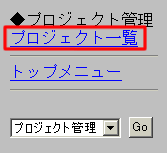 |
||||||||
手順1-2."プロジェクト名"リンクを押す
プロジェクト一覧の”プロジェクト名”を押します。 |
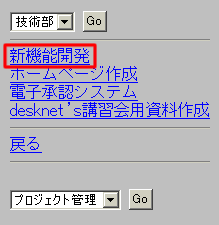 |
||||||||
手順1-3."タスク名"リンクを押す
「プロジェクト情報」画面の下部にあるタスク一覧から”タスク名”を押します。 |
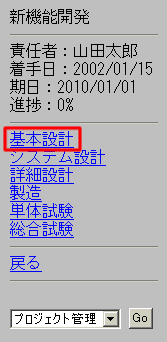 |
||||||||
手順1-4."報告日"リンクを押す
「タスク情報」画面の下部にある進捗報告一覧から”報告日”を押します。 |
 |
||||||||
| 手順1-5.を押します | |||||||||
 |
|||||||||
手順1-6.進捗報告情報を変更します |
|||||||||
 |
|||||||||
|
|||||||||
手順1-7.を押します を押すと、進捗報告の登録は完了です。 |
|||||||||
|
Copyright (C) 1999-2007 NEOJAPAN,Inc. All Rights Reserved.
|